فروشگاهها چه فیزیکی باشند و چه مجازی، معمولاً تعداد زیادی محصول مختلف برای فروش دارند. یکی از کارهای زمانبر و وقتگیر فروشگاه، این است که ویژگیهای محصولات مثل قیمت را تغییر دهید. در حالت عادی برای انجام این کار باید وارد صفحۀ ویرایش محصول شوید، قیمت محصول را تغییر دهید، تغییرات را ذخیره کنید و بعد به سراغ محصول بعدی بروید. برای فروشگاهی که کالاهای کمی دارد؛ این کار چندان سخت نیست، اما وقتی مثلاً 100 محصول در سایتتان دارید، این کار بهشدت سخت میشود.
پرتال قابلیتی دارد که به شما این امکان را میدهد که در کوتاهترین زمان ممکن، تغییراتی را بهصورت دستهجمعی در محصولات سایتتان ایجاد کنید. با این قابلیت پرتال، در زمان خیلی کوتاهتری میتوانید قیمت یا بعضی از مشخصات محصولاتتان را تغییر دهید. در قسمت (ویرایش جمعی محصولات) یکی از راههای تغییر دستهجمعی قیمت محصولات را توضیح دادیم. حالا در ادامه راه دیگری برای ویرایش گروهی قیمت محصولات به شما میگوییم. در این روش قیمت محصولات را از طریق فایل اکسل تغییر میدهید و آن را وارد سایت میکنید.
قدم اول: گرفتن خروجی محصولات بهصورت فایل اکسل
اولین کاری که باید انجام دهید این است که از محصولات سایتتان خروجی اکسل بگیرید. این کار را طبق مراحل زیر انجام دهید:
- ابتدا وارد پنل مدیریت سایتتان شوید. در بخش (ورود به مدیریت) راهنما توضیح دادیم که چطور وارد این قسمت شوید.
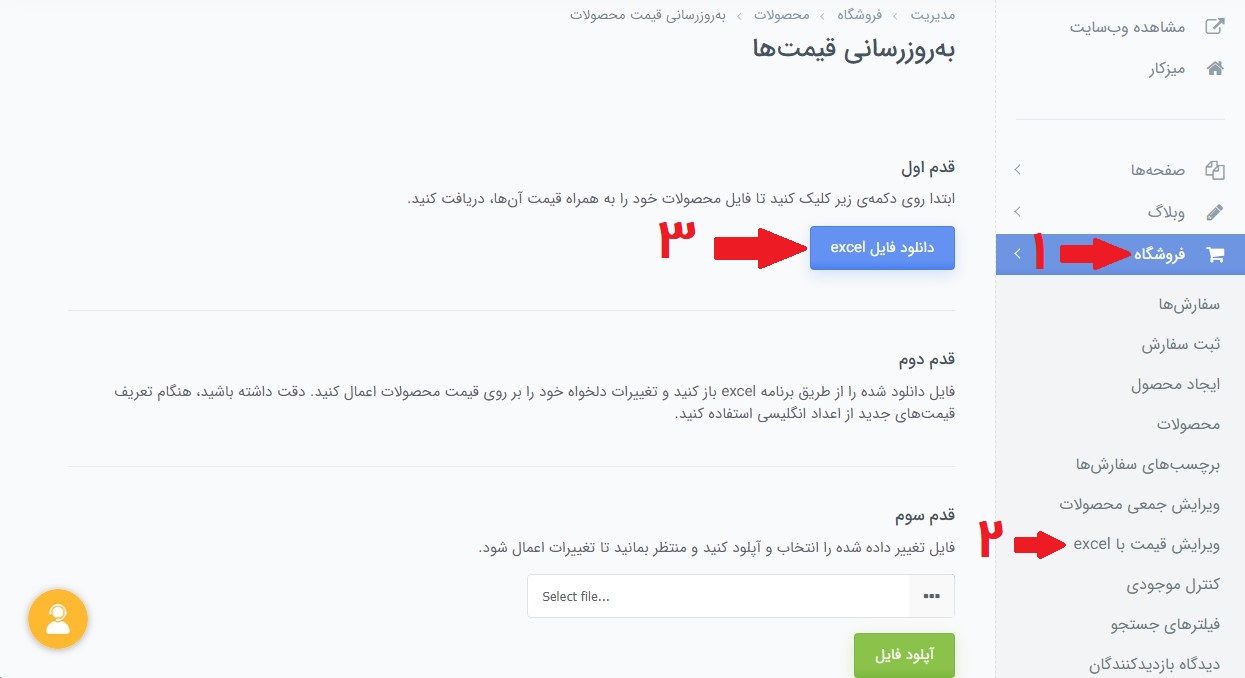
- از منوی سمت راست پنل مدیریت روی گزینۀ "فروشگاه" کلیک کنید.
- از بین گزینههای باز شده روی "ویرایش قیمت با excel" کلیک کنید.
- در صفحۀ باز شده روی دکمۀ آبی رنگ "دانلود فایل excel" کلیک کنید.
- به همین راحتی یک فایل اکسل شامل نام تمامی محصولاتتان به همراه قیمت آنها دانلود میشود.
قدم دوم: ویرایش قیمت محصولات در فایل اکسل
در ادامه، فایل دانلود شده را با برنامه excel باز کنید. در این فایل چند ستون میبینید که مهمترین آنها دو ستون سمت راست یعنی "Price" و "ComparePrice" هستند. در ستون Price قیمت اصلی محصول و در ستون ComparePrice قیمت خط خورده نمایش داده میشود.
برای تغییر قیمت محصولات، کافیست روی سلول قیمت دوبار کلیک کنید. سپس قیمت جدید را داخل آن بنویسید. حواستان باشد که قیمتها را با اعداد انگلیسی بنویسید و قیمتی فارسی وارد نشود. در نهایت، وقتی قیمت محصولات موردنیازتان را ویرایش کردید، روی گزینۀ ذخیرۀ فایل از بالای اکسل کلیک کنید تا تغییرات شما ذخیره شود.
قدم سوم: آپلود فایل اکسل در سایت
بعد از اینکه قیمتهای محصول را در فایل اکسل تغییر دادید، باید فایل را وارد سایتتان کنید تا قیمتها براساس چیزی که در اکسل تعریف کردید، تغییر کنند. برای این کار به صفحۀ ویرایش قیمت با excel بروید. روی بخش پایین صفحه کلیک کنید. در پنجرهای که باز میشود، فایل اکسل را انتخاب کنید. در پایان روی دکمه "آپلود فایل" کلیک کنید. بعد از انجام این کار یک پیام سبز رنگ در پایین و سمت چپ صفحه ظاهر میشود که نشان میدهد تغییرات با موفقیت اعمال شده است.
همانطور که دیدید بهراحتی و با سرعت بسیار بالا میتوانید قیمت تمام محصولات سایتتان را ویرایش کنید. این قابلیت برای سایتهایی که محصولاتشان تغییرات قیمت زیادی دارد خیلی مناسب است و بهراحتی میتوانند قیمت محصولات را تغییر دهند. یکی از مهمترین کاربردهای این قابلیت زمانی است که میخواهید برای چند مورد از محصولاتتان جشنواره فروش ایجاد کنید و آنها را با تخفیف بفروشید. با این قابلیت بهراحتی میتوانید قیمت اصلی و خط خوردۀ محصولات موردنظرتان را مشخص کنید.
پرتال ویژگیهای دیگری هم دارد که برای مدیریت نمایش محصولات در سایتتان خیلی کاربردی است. یکی از این ویژگیها، قابلیت مرتبسازی محصولات و تغییر ترتیب نمایش آنهاست. با این قابلیت میتوانید محصولاتی که مهمتر از بقیه هستند را ابتدا نمایش دهید. در بخش (مرتبسازی محصولات) راهنمای پرتال به شما توضیح دادیم که چطور از این امکان پرتال استفاده کنید.